有些在学校上学或办公的用户需要连接校园网才能上网,但是使用windows11电脑的用户却连不上校园网,这要怎么办呢,我们可以打开电脑的网络和internet选项,然后点击代理关闭使用安装程序脚本选项即可,还可以尝试打开网络疑难解答,等待系统自动检测问题并完成修复哦。
windows11连不上校园网解决方法
方法一
1、按下键盘上的“win+i”组合键打开设置,找到其中的“网络和internet”
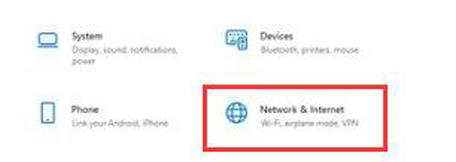
2、进入之后在左边栏选择“代理”,然后将右边的“使用安装程序脚本”关闭
方法二
1、在“网络和internet”中,在左边栏找到并点击“状态”
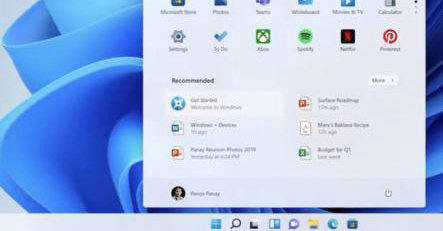
2、点击“网络疑难解答”,等待系统自动检测问题
3、检查完成后点击网络连接进行自动修复即可